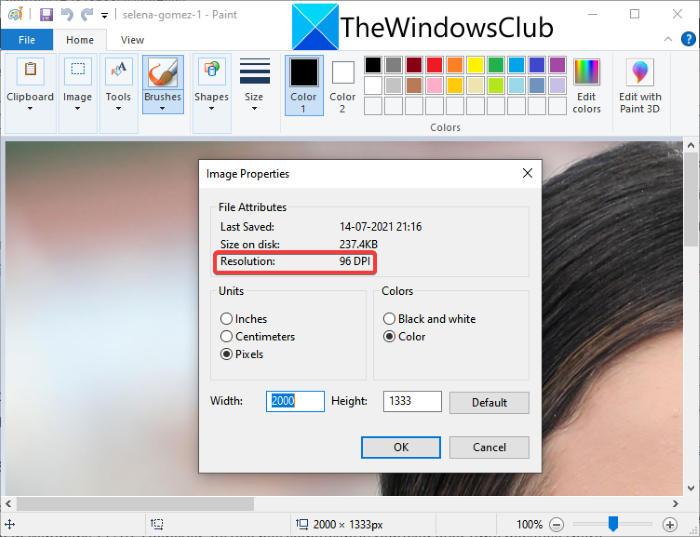Neste guia, discutiremos como verificar e alterar o DPI da imagem no Windows 11/10. DPI que significa pontos por polegada é basicamente uma medida para a resolução de impressão de uma imagem. Em outras palavras, é a medida do número de pontos colocados juntos em uma linha dentro de um intervalo de uma polegada. É um fator importante nas indústrias de design gráfico e impressão, pois afeta o tamanho da impressão e a qualidade da imagem de saída. Quanto maior for o DPI da imagem, melhor será a qualidade da imagem.
Como encontro o DPI de uma imagem no Windows 10?
Você pode usar o aplicativo Paint do Windows 10 para encontrar o DPU de uma imagem. Compartilhamos as etapas para verificar o DPI da imagem no Paint anteriormente neste guia. Você pode verificar as propriedades de uma imagem incluindo DPI no aplicativo Paint. Além disso, softwares como GIMP e IrfanView também podem ser usados para encontrar o DPI de uma imagem no Windows 10.
Como altero o DPI de uma imagem no Windows 10?
Lá Existem várias formas e ferramentas para alterar o DPI de uma imagem no Windows 10. Conforme discutido neste artigo, você pode usar GIMP , XnConvert ou IrfanView para fazer isso. Mencionamos as etapas exatas para alterar o DPI de uma imagem que você pode conferir acima. Além disso, você também pode usar um serviço online gratuito chamado Convert Town’s DPI Converter para alterar o DPI da imagem.
Como verificar o DPI da imagem no Windows 11/10
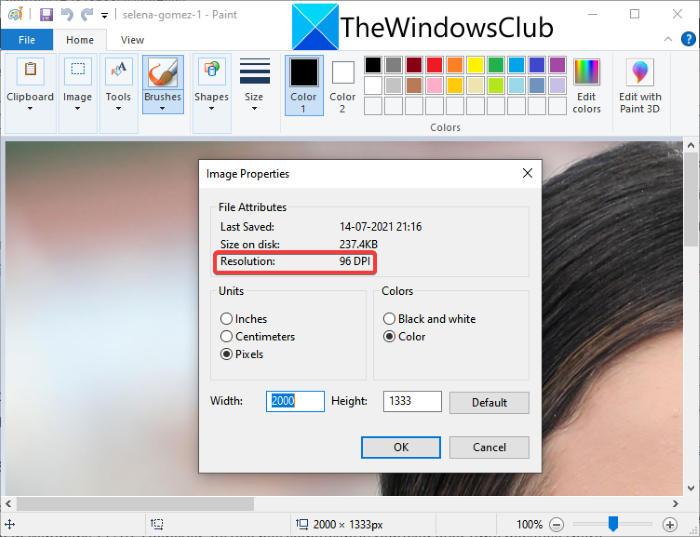
Você pode verificar o DPI da imagem no Windows 11/10 usando Microsoft Paint . O Microsoft Paint é um aplicativo de edição de imagem nativo no Windows 11/10 e em versões anteriores do Windows. No entanto, seu uso foi reduzido significativamente ao longo do tempo porque existem outras alternativas ao Paint com edição mais poderosa funcionalidades. Mas, você ainda pode usá-lo para vários fins, incluindo a verificação de DPI das imagens. Vamos ver como!
Aqui estão os passos para verificar o DPI da imagem no MS Paint:
Primeiramente, inicie o aplicativo MS Paint.Agora, abra a imagem cujo valor de DPI você deseja verificar. Em seguida, vá ao menu Arquivo . Em seguida, clique na opção Propriedades . Localize o campo Resolução e verifique o DPI atual da imagem importada.
Agora, se você deseja modificar o DPI da imagem, verifique os métodos discutidos abaixo.
Como alterar o DPI da imagem no Windows 11/10
Aqui estão os métodos que você pode usar para alterar o DPI da imagem no Windows 11/10:
Use um serviço online chamado Conversor de DPI para alterar o DPI da imagem. Altere o DPI da imagem no GIMP. Use IrfanView para alterar o DPI da imagem. Altere o DPI de várias imagens de uma vez usando XnConvert.
Vamos discutir esses métodos em detalhes!
1] Use um serviço online chamado DPI Converter para alterar o DPI da imagem
Uma das maneiras mais fáceis de alterar o DPI da imagem é usar um serviço da web dedicado gratuito. Aqui, falaremos sobre este site on-line chamado Conversor de DPI da Convert Town . Este serviço da web permite que você altere rapidamente o DPI de uma imagem em seu navegador da web. Aqui estão as principais etapas para alterar o DPI da imagem usando o conversor de DPI:
Abra seu navegador favorito.Abra o site do conversor de DPI.Clique no valor de DPI para o qual deseja alterar o DPI da sua imagem. Selecione a imagem de origem em seu PC.Aguarde alguns segundos e sua imagem de saída com DPI convertido será baixada para o seu PC.
Agora, vamos falar sobre as etapas acima em detalhes!
Em primeiro lugar, inicie um navegador da web em seu PC e navegue para o site do DPI Converter.
Agora, você pode ver alguns valores de DPI padrão para escolher, como 72, 150, 200, 300, 400, etc. Caso você queira alterar o DPI da imagem para um valor personalizado, clique na opção outro e insira o necessário Valor de DPI.
Em seguida, clique no botão Escolher imagem para navegar e importar a imagem de entrada de seu PC. Conforme você seleciona uma imagem de entrada, ela a processa e altera seu DPI em alguns segundos. A imagem de saída será baixada automaticamente em seu formato de imagem nativo.
Este serviço de troca de DPI de imagem on-line prático suporta um bom número de formatos de imagem, incluindo jpg,.jpeg,.tif,.tiff,.bmp,. png,.bmp,.jpe e.ico.
Veja: Remove.bg permite remover o fundo de Imagens e fotos online gratuitamente.
2] Alterar DPI da imagem no GIMP
GIMP é um famoso software de edição de imagens e gráficos vetoriais para Windows 11/10 e outras plataformas. Ele permite que você corte, vire, gire e altere o tamanho da imagem , remover o fundo da imagem , criar novos gráficos, crie GIFs animados , etc. Se você ainda não sabia, você também pode usá-lo para alterar o DPI da imagem. Ele fornece uma opção dedicada que permite definir um novo DPI para suas imagens. Vamos verificar um procedimento passo a passo para fazer isso.
Como alterar o DPI da imagem no GIMP:
Aqui estão as etapas básicas para modificar o DPI das imagens no GIMP:
Baixe, instale e inicie o GIMP em seu PC. Importe uma imagem para ela. Vá para a imagem e clique na opção Tamanho de impressão. Insira o novo DPI da imagem nos campos de resolução. Pressione o botão OK para aplique o novo DPI. Salve a imagem editada com o DPI modificado.
Em primeiro lugar, você precisa baixar e instalar o GIMP em seu PC com Windows 11/10, se ainda não o tiver instalado. Em seguida, inicie o aplicativo GIMP e abra a imagem de origem cujo DPI você deseja alterar. Ele suporta um grande número de formatos de imagem, então você não precisa se preocupar com o formato da imagem de entrada.
Agora, vá para o menu Imagem e clique no botão
Isso abrirá a caixa de diálogo Definir resolução de impressão da imagem janela. Aqui, nos campos de resolução X e resolução Y , você pode visualizar o valor DPI atual da imagem. Nestes campos, insira o novo DPI, como 96, 100, 300, etc. Insira um valor no campo de resolução X e o valor será atualizado automaticamente no campo de resolução Y também. Além disso, certifique-se de que a unidade esteja definida para pixels/polegada. Em seguida, pressione o botão OK para aplicar as alterações.
Finalmente, você pode salvar a imagem editada em seu arquivo original usando o
O GIMP é uma boa opção para alterar o DPI da imagem como de acordo com sua necessidade.
Leia: Como editar quadros de um GIF animado usando GIMP.
3] Use IrfanView para alterar o DPI da imagem
Você também pode usar IrfanView para alterar o DPI da imagem no PC com Windows 11/10. É um software editor e visualizador de imagens gratuito e popular que permite verificar e alterar o DPI de uma imagem. Vamos descobrir como!
Como alterar o DPI da imagem no IrfanView:
Estas são as etapas básicas para alterar o DPI da imagem no IrfanView:
Baixe e instale o IrfanView.Open a interface principal do IrfanView.Importar o arquivo da imagem fonte.Vá ao menu Imagem e clique na opção Informação.Insira novo DPI no campo Resolução.Clique no botão Alterar e a seguir no botão OK.Salve a imagem modificada.
Em primeiro lugar, baixe e instale o IrfanView de seu site oficial e, em seguida, execute sua GUI principal.
Em seguida, basta abrir uma imagem de entrada e ir para a opção Imagem> Informações . Isso abrirá a janela Propriedades da imagem, onde você pode ver informações sobre a imagem de origem. Aqui, você também pode visualizar a resolução da imagem de origem em DPI. Basta inserir o novo DPI para o qual deseja alterar o DPI da imagem.
Agora, clique no botão Alterar presente ao lado de Resolução e pressione o botão OK.
Por último, salve a imagem editada usando uma de suas opções Salvar.
Outro método para alterar o DPI da imagem no IrfanView é usar seu Opção Resize . Clique na opção Imagem> Redimensionar/Reamostrar para abrir a janela de diálogo Redimensionar/Reamostrar da imagem. E então, no campo DPI, insira o novo DPI da imagem e pressione o botão OK. Finalmente, salve a imagem modificada.
O Irfanview permite visualizar e alterar facilmente o DPI da imagem no PC com Windows 11/10.
Leia: Como abrir arquivos PSD sem usar o Adobe Photoshop.
4] Altere o DPI de várias imagens de uma vez usando o XnConvert
Se quiser alterar o DPI de várias imagens de uma vez, você pode usar este software chamado XnConvert. É basicamente um redimensionador e conversor de imagens em lote com o qual você pode alterar o DPI da imagem em massa. Vamos ver como você pode fazer isso.
Como alterar em lote o DPI da imagem usando o XnConvert:
Siga as etapas abaixo para alterar o DPI em um lote de fotos no XnConvert:
Baixe o XnConvert e instale-o em seu PC.Launch XnConvert.Adicione várias imagens a ele.Vá para a guia Actions.Add Image> Set DPI action.Insira o valor de DPI preferido. Defina as configurações de saída.Pressione o botão Converter.
Simplesmente baixe e instale XnConvert no Windows 11/10 de xnview.com. Em seguida, abra a GUI do XnConvert. Vá para a guia Entrada e clique no botão Adicionar arquivos para importar todas as suas imagens de origem.
Agora, navegue até a guia Ações e clique em Adicionar ação> Imagem> opção Definir DPI .
Depois disso, insira um novo DPI e habilite Manter tamanho de impressão opção (conforme necessário).
Em seguida, vá para a guia Saída, selecione o formato da imagem de saída, especifique a saída local e pressione o botão Converter para alterar o DPI de todas as imagens de uma vez.
Então, é assim que você pode alterar o DPI de várias imagens de uma vez u software XnConvert.
Como posso ter certeza de que minhas fotos são 300 DPI?
Você pode usar os métodos discutidos neste guia para alterar o DPI de uma imagem para 300 DPI. Basta inserir 300 no lugar do campo DPI ou resolução para garantir que suas fotos tenham 300 DPI.
Agora leia: Como alterar o BPM ou o tempo de uma música no Windows 11/10.